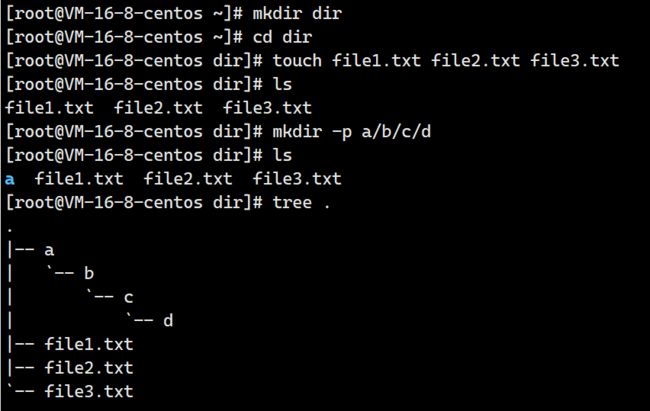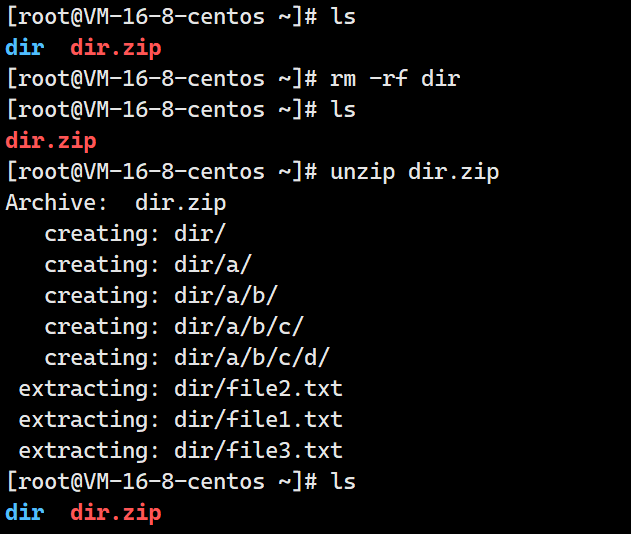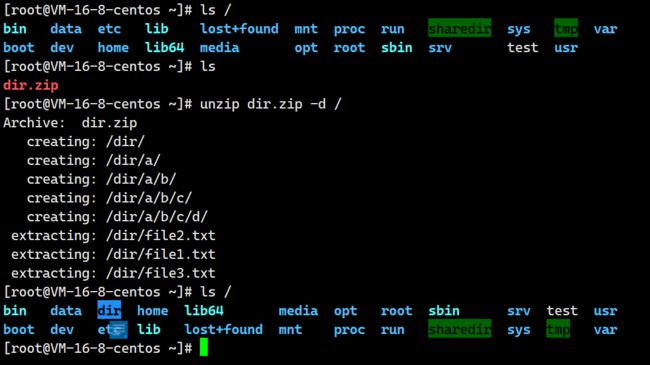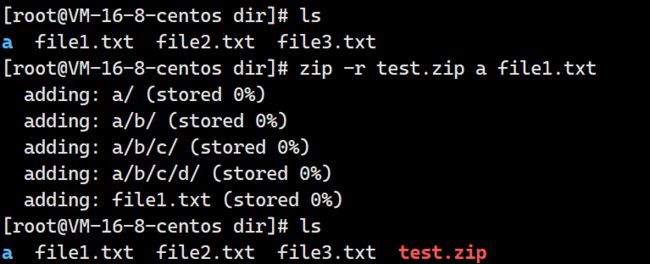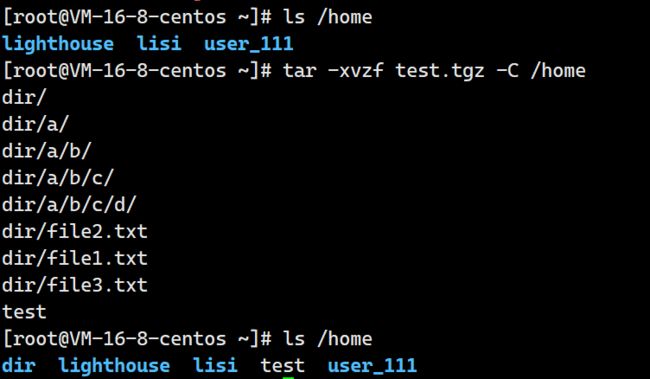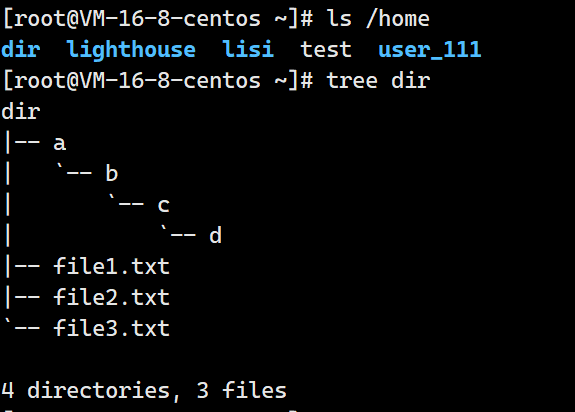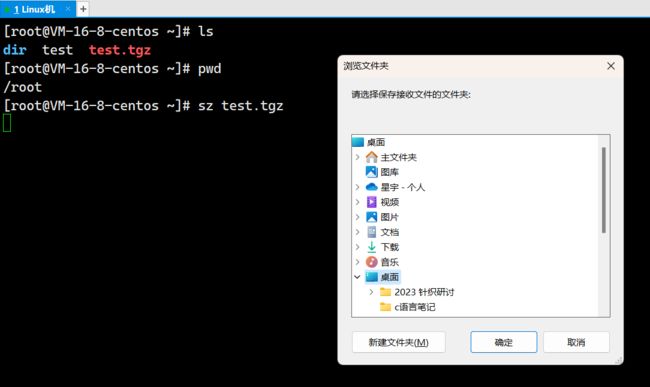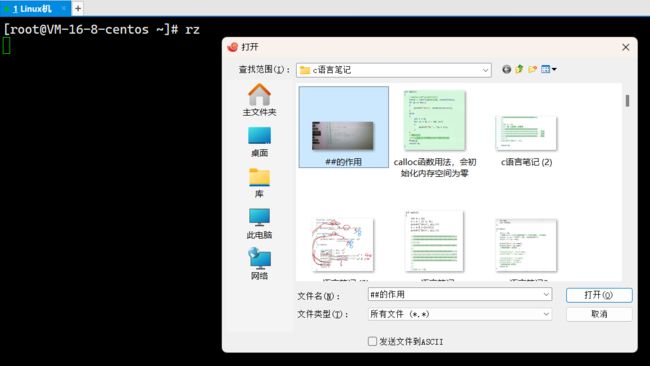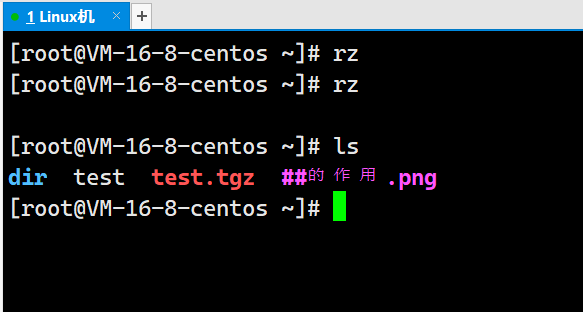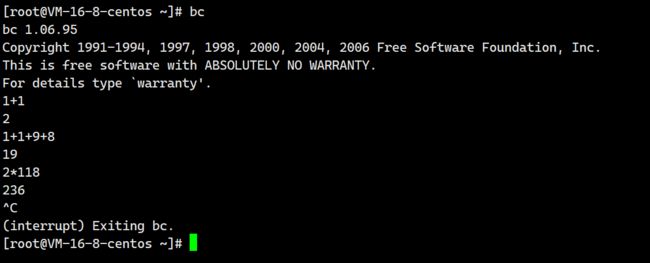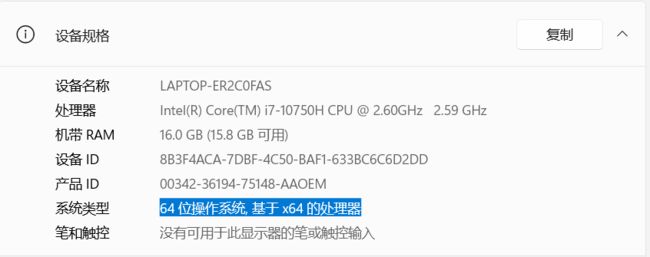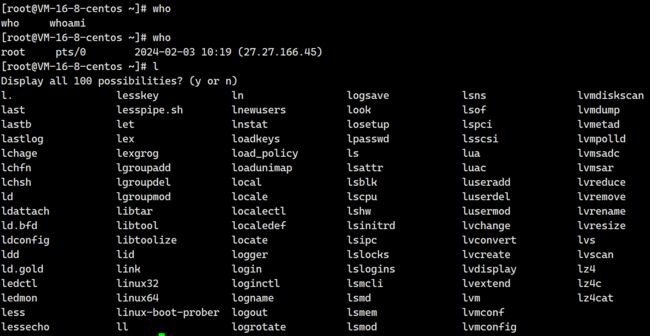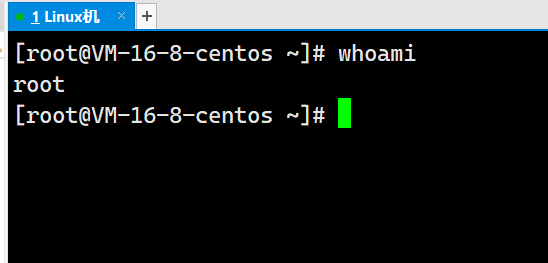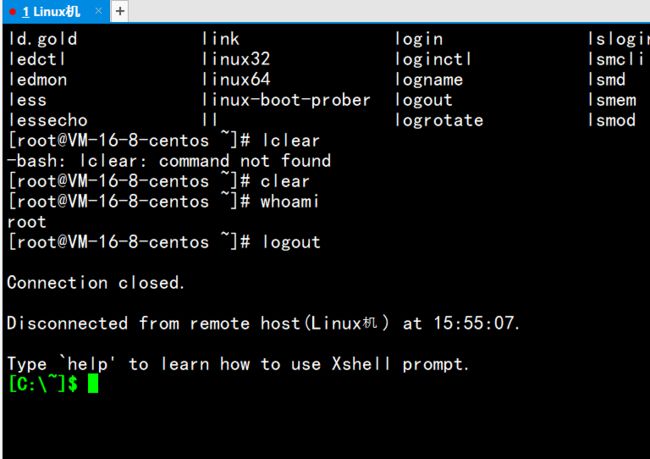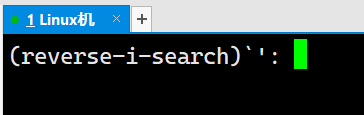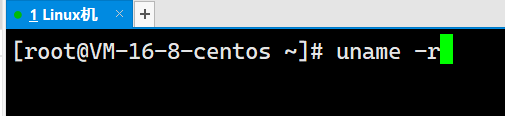【Linux】打包压缩&跨系统/网络传输文件&常用指令完结
Hello everybody!在今天的文章中我会把剩下的3-4个常用指令讲完,然后开始权限的讲解。那废话不多说,咱们直接进入正题!
1.zip/unzip&tar命令
1.zip/unzip
在windows系统中,经常见到带有zip后缀的文件。那个东西就是压缩包。
在讲压缩命令前我们需要搞清楚为什么要将文件压缩:
1.缩小体积:就是缩小文件占用的内存空间。
2.便于网络传输,防止文件丢失:在我们下载游戏或是其他软件时,我们需要下载一个压缩包,里面包含了多个文件,解压后再安装到系统中。如果没有压缩包,就需要一个文件一个文件的下载,很不方便,也容易出现有的文件忘了下载的情况。
首先,创建一个dir文件夹,在dir中创建file1.txt file2.txt file3.txt和一个a文件夹。
然后退回到上一级路径。使用命令:zip -r dir.zip dir对dir压缩。
这里需要注意几个细节:
1.在zip -r dir.zip dir这个命令中一定要带-r选项,否则dir.zip压缩包是空的。
2.zip是固定后缀,不可以用其他后缀。
接着,把dir文件夹删除。再使用unzip dir.zip解压,可以恢复dir文件夹。
如果你不想解压到当前路径,也可以用unzip 压缩文件 -d 路径。这里的路径可以用相对路径,也可以用绝对路径。
如果你只想压缩dir文件夹中的部分文件,可以进入该文件夹中使用:zip (-r) 压缩包名称.zip 要打包的文件名称。如果要打包的文件中有文件夹,则需要带-r选项。没有文件夹就不需要带。
2.tar命令
1.压缩
tar命令后跟的选项比较多,若跟-czf,则不会显示压缩的过程。若跟-cvzf,则会把压缩的过程显示出来。
具体的格式为:tar -c(v)zf name.tgz 文件1 文件2...
2.解压
解压时用:tar -xvzf name.tgz (-C 路径)。若不跟指定的解压路径,则默认解压到当前路径下。
2.基于xshell进行压缩包的windows和linux互传
1.linux传windows
执行sz 文件名 命令,可实现linux中的文件上传到windows上。
这里不局限于压缩包,其他普通文件同样可以。
2.windows传linux
执行rz命令后就会自动跳出文件夹,选择目标文件点击打开后即可上传!
上传成功后在当前路径下可以找到该文件。
3.linux传linux
由于我只有一台机器,不太方便做演示,我就把指令写出来:
scp 文件名 用户名@另一台机器的ip:你要拷贝的路径。
其中cp是本地拷贝,scp是跨网络拷贝。用户名是另一台机器的用户名,还需要得到另一台机器的密码才可以成功传输!
3.bc命令
执行了bc命令后就相当于调用了linux下的计算器。
输入算式,敲回车键后即可得到结果,按ctrl c退出。
4.uname命令
uname命令是用来查看当前linux机器的体系结构的。这样说你可能不太理解。
对于一个计算机,我们主要关注两点:
1.cpu架构。2.操作系统的版本。
前面3.10.0是内核版本。3代表主版本,10代表次版本,0代表修正次数。
el7就是centos 7
x86:32位
x86_64(x64):64位
当然我们也可以看看自己的电脑是多少位:
也可以打开任务管理器,看看正在运行的软件是多少位:
这里有一个小细节:
为什么那么多软件都是32位的而不是64位的呢?
因为32位的软件在32位的操作系统中可以正常运行,在64位的操作系统中也可以正常运行。
但64位的软件在32位的操作系统中不能运行。为了保证该软件能够在多系统下运行,所以编成了32位的。
5.几个热键
1.TAB建
在我们使用linux系统时,某个指令记不太清了,只记得前面一两个之母,这是可以连续敲两下TAB键。系统会把以这三个字母开头的指令全部罗列出来。
2.ctrl d
ctrl d的作用是退出登录。
当我使用完linux机器时,可以按ctrl d退出登录。如果再按一次就直接把xshell关掉了!
3.ctrl r
敲过ctrl r后,在敲上下键,系统会自动的在历史命令中搜索。便于快速的输入指令。
6.总结
OK!加上前三篇关于Linux的文章,咱们Linux的指令部分就圆满结束啦!完结!散花!\(0^◇^0)/